付録 (付録)
Windows ペン検証ガイドの付録では、Windows Hardware Lab Kit (HLK) テストを手動で実施する方法、最新のコンテンツ リリースに従って注意する点、およびよく寄せられる質問への回答について説明しています。
手動での実行
テストの状況によっては、テストを手動で実行する必要がある場合があります。 これは、HLK Studio を使用してテストを実行するのとは対照的に、コマンド ラインからテストを "スタンドアロン" で実行するとも呼ばれます。 手動で実行されるテストは、互換性認定のために送信することはできません。 そのため、テストを手動で実行する必要があるのは、HLK Studio を使用してテストを実行できない問題がある場合、または Pen HLK チームから実行するように指示されている場合のみです。
Pen HLK チームに問い合わせる必要がある場合は、pen_qn@microsoft.com で電子メールから問い合わせることができます。
入力 HLK テストを実行する前に
テストをスタンドアロンで実行する前に、テスト中のデバイスに通常の HLK クライアントがインストールされ、最新の開発者ライセンスを取得済みである必要があります。 HLK クライアントをインストールすると、テストに必要なすべての前提条件がデバイスにインストールされます。 HLK クライアントがインストールされ、開発者ライセンスが取得された後は、すべての入力 HLK テストをスタンドアロンで実行できます。
テストを実行するために必要なファイル
このペンのテスト ファイルは、次の場所にあります。
x86 システムの場合:
C:\Program Files (x86)\Windows Kits\10\Hardware Lab Kit\Tests\x86\input\Digitizer
amd64 システムの場合:
C:\Program Files (x86)\Windows Kits\10\Hardware Lab Kit\Tests\amd64\input\Digitizer
ペンのテスト フォルダーに、TAEF テスト フレームワークに必要なファイルと、ペン固有のテスト用のファイルが含まれていることを確認してください。 通常、ペンのテスト フォルダーにあるファイルの一覧を次に示します。
- コア ペン テスト
- PenTests.dll
- PTS.dll
- Pen.xml
- PenLatencyTests.wsc
- PenStaticTests.wsc
- ペン テスト ツール
- audiotouch.exe
- stepmotor.exe
- テスト ハーネス ファイル
- TAEF フォルダー
- サポート ファイル
- wlklogannotation.dll
- WTTlog.dll
PenTests ですべてのテストを実行する
PenTests に含まれるすべてのテストを実行するには、次のコマンドを使用します。
taef\\te.exe PenTests.dll
PenTests で特定のテストを実行する
特定のテストを実行するには、pen.xml で指定されたテーブル ID を使用して /name パラメーターを使用します。
taef\\te.exe PenTests.dll /name:\*ContactAccuracy
RA ツールを使用して待機時間テストを実行する
RA ツールを使用するすべてのテストを実行する
RA ツール テスト (audiotouch/stepmotor) に含まれるすべてのテストを実行するには、次のコマンドを使用します。
taef\\te.exe PenLatencyTests.wscRA ツールを使用する特定のテストを実行する
特定のテストを実行するには、/name パラメーターを使用します。 次に例を示します。
taef\\te.exe PenLatencyTests.wsc /name:\*audiotouch taef\\te.exe PenLatencyTests.wsc /name:\*stepmotorサード パーティ製ドライバーのテストを実行する (静的テスト)
次のコマンド ラインでは、サード パーティ製ドライバーの静的テストを実行します。
taef\\te.exe PenStaticTests.wsc
静的テストを実行した結果のスクリーンショットを次に示します。
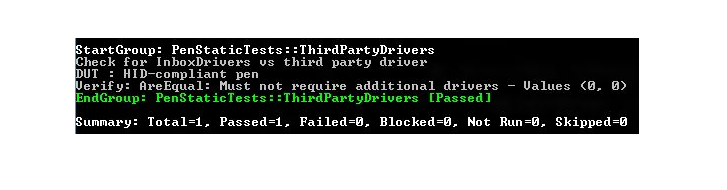
リリース ノート
PenTests の実行を開始する最初の手順
PenTests.dll の初回実行時、全画面モードへの切り替えが必要な場合があります。 画面の手順に従って、全画面モードに切り替えてください。 切り替え手順のスクリーンショットを次に示します。
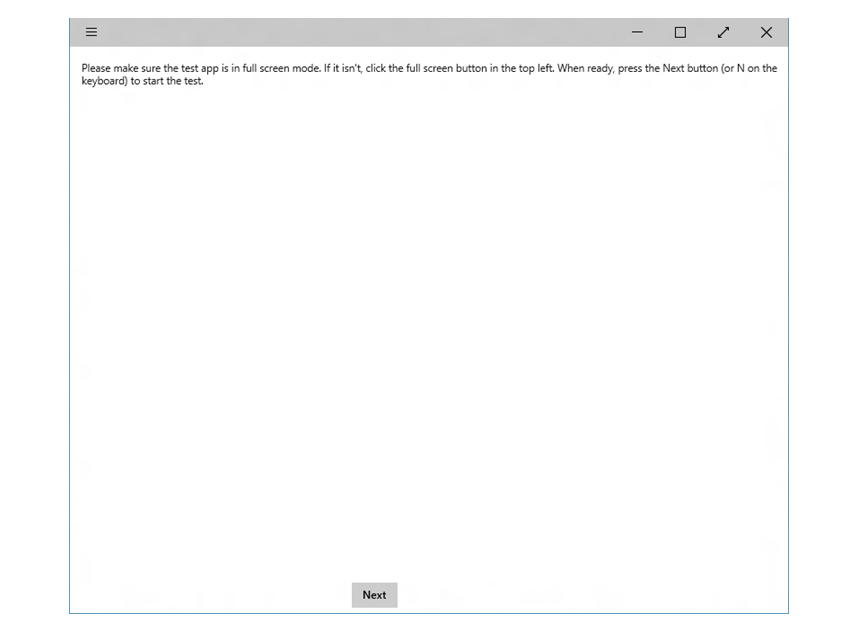
一部のデバイスで、全画面モードが正しく機能しない場合がある
一部のデバイスでは、全画面ウィンドウで画面全体がカバーされない場合があります。また、テストの背景キャンバスが拡大されているように見えることがあります。 これは、スケーリングを 100% に設定することで解決できます。
よく寄せられる質問
パートナーがペンの HLK とテスト プロセスに関する質問を送信するにはどうしたらいいですか?
ペンの HLK テストと検証プロセスに関する質問は、Ask Windows 10 Pen エイリアス (pen_qn@microsoft.com) に送信できます。
異なるプラットフォームで動作するペン デバイスの場合、ペンを使用するシステムごとにペンの HLK テストを繰り返し、再送信する必要がありますか?
はい。HLK 認定プロセスは統合システムごとに行われます。 スタンドアロン ペン デバイスは認定されません。
パッシブ スタイラスや他の種類のペンは HLK によってテストできますか?
HLK テストを完了できるのは、アクティブ ペン実装ガイドに準拠しているアクティブなペン デバイスのみです。
Windows 10 Mobile を実行しているデバイスを所有しています。 互換性テストに引き続き HLK を使用できますか?
現時点では、Windows 10 Mobile を実行しているデバイスの HLK テストは利用できません。 テストが利用可能になるまで、当社はハードウェア パートナーによって、そのデバイスで Windows 10 の要件を満たしていることが証明されることに依存します。
4.5 インチ未満または 30 インチより大きい対角線の画面サイズのデバイスがあります。 互換性テストに引き続き HLK を使用できますか?
残念ながら、補助テスト ツールと一部の HLK テストでは、画面サイズが 4.5 から 30 インチのデバイスのみをサポートしています。 お使いのデバイスがこれらのサイズ要件を満たしていない場合は、直接お問い合わせください。互換性認定を受けることができるよう、テスト プロセスを設定するために協力いたします。